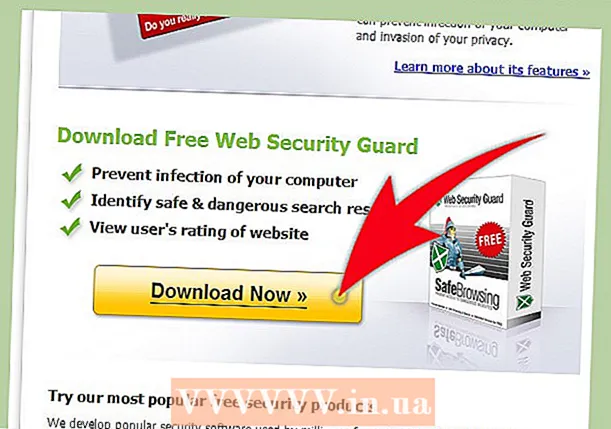लेखक:
Peter Berry
निर्माण की तारीख:
12 जुलाई 2021
डेट अपडेट करें:
1 जुलाई 2024

विषय
क्या आप अपने बूट डिवाइस को बदलना चाहते हैं या सिस्टम टाइम सेट करना चाहते हैं? BIOS वह जगह है जहाँ आपको जाने की आवश्यकता है। BIOS आपके पीसी पर सभी निम्न-स्तरीय सुविधाओं को नियंत्रित करता है और यदि आप कोई परिवर्तन करना चाहते हैं, तो आपको प्रोग्राम को एक्सेस करने की आवश्यकता है। कंप्यूटर द्वारा BIOS तक पहुंचने की प्रक्रिया अलग-अलग होगी, लेकिन यह अनिवार्य रूप से एक ही है।
कदम
2 की विधि 1: BIOS तक पहुंचें
कंप्यूटर को पुनरारंभ। चूंकि BIOS सिस्टम की अधिकांश बुनियादी विशेषताओं को नियंत्रित करता है, इसलिए आपको विंडोज लोड होने से पहले प्रोग्राम को एक्सेस करना होगा।

सेटअप कुंजी दबाएं। जैसे ही निर्माता का आइकन दिखाई देता है, सेटअप या BIOS तक पहुंचने के लिए निर्दिष्ट कुंजी दबाएं। आम चाबियाँ एफ 1, एफ 2 और डिलीट हैं।- यदि आप समय में कुंजी दबाते नहीं हैं, तो विंडोज लोड हो जाएगा और आपको BIOS तक पहुंचने से पहले पुनरारंभ करना होगा।
BIOS पर नेविगेट करें। BIOS को लोड करने के बाद, आप मेनू को नेविगेट करने के लिए कीबोर्ड का उपयोग कर सकते हैं। माउस शायद ही यहां काम करेगा। आप हार्डवेयर के लिए बुनियादी सेटिंग्स को बदलने के लिए BIOS का उपयोग कर सकते हैं। विज्ञापन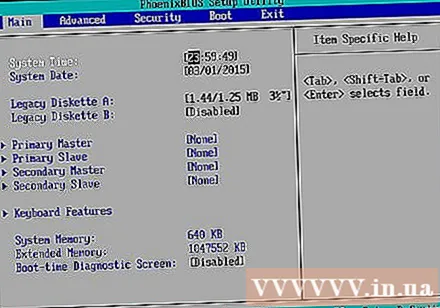
2 की विधि 2: विंडोज 8 पर यूईएफआई सेटिंग एक्सेस करें

आकर्षण बार खोलें और सेटिंग्स बटन पर क्लिक करें। आप स्क्रीन के ऊपरी / निचले दाएं कोने पर माउस पॉइंटर को मँडरा कर चार्म्स बार तक पहुँच सकते हैं।- विंडोज 8 पर, आप पाएंगे कि बूट अनुक्रम समय में सेटअप कुंजी को हिट करने के लिए बहुत तेज़ है। इस वजह से, विंडोज 8 आपको उन्नत मेनू में बूट करने की अनुमति देता है। आपको यह कार्य विंडोज पर करना होगा।
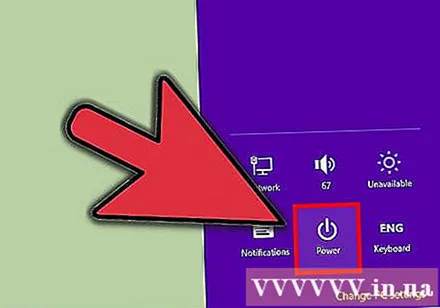
पावर बटन (पावर) पर क्लिक करें।
कुंजी दबाए रखें।शिफ्ट करें और "पुनरारंभ करें" पर क्लिक करें।
"समस्या निवारण" पर क्लिक करें और "उन्नत विकल्प" चुनें।
"UEFI फर्मवेयर सेटिंग्स" पर क्लिक करें। आपको फिर से "रिस्टार्ट" पर क्लिक करना पड़ सकता है।
- अब आप यूईएफआई सेटिंग्स को बदलने में सक्षम होंगे, प्रक्रिया BIOS स्थापित करते समय समान है।
चेतावनी
- जब तक आप सुनिश्चित नहीं कर लेते कि आप क्या कर रहे हैं, तब तक BIOS में कोई सेटिंग न बदलें